Poništite položaj i veličinu prozora uređivača registra u sustavu Windows 10
Evo kako resetirati položaj i veličinu prozora uređivača registra u sustavu Windows 10. Kada zatvorite aplikaciju Registry Editor, spremit će se njezin položaj prozora, veličina, trenutni put ključa i neke opcije izgleda. Sljedeći put kada otvorite uređivač registra vratit će svoj izgled i put.
Oglas
Urednik registra je bitan alat za administratore sustava, geekove i obične korisnike koji žele promijeniti skrivene postavke operacijskog sustava Windows koje nisu dostupne putem njegovog korisničkog sučelja.
Glavna svrha ovog alata je pregled i promjena postavki u registru sustava - skupu posebne datoteke koje sadrže informacije o konfiguraciji sustava Windows i gotovo cijelog softvera instaliran. Windows i mnogi programi (osim onih koji su "prijenosni") koriste ove informacije za čitanje i upisivanje vlastitih postavki u registar.
Glavna izvršna datoteka uređivača registra nalazi se u direktoriju C:\Windows. Dakle, možete se kretati do te mape i izravno pokrenuti datoteku regedit.exe.
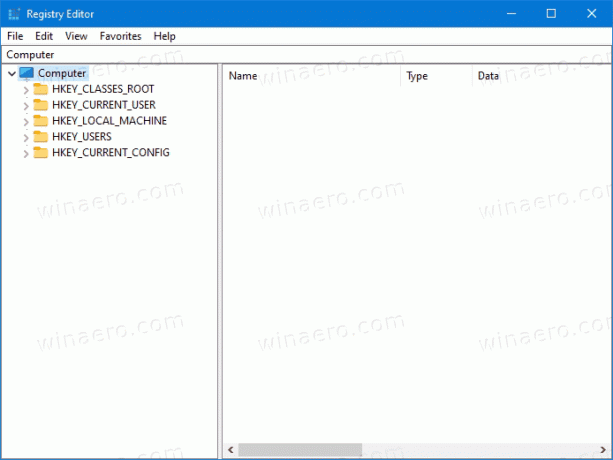
Ovaj će vam post pokazati da vratite položaj i veličinu prozora na zadane vrijednosti za uređivač registra u sustavu Windows 10. Ovo će također poništiti posljednju tipku i prikaz izgleda prozora aplikacije.
Kako resetirati položaj i veličinu prozora uređivača registra u sustavu Windows 10
- Zatvori Aplikacija Registry Editor ako ga imate pokrenut.
- Preuzmite sljedeću datoteku: Preuzmite ZIP arhivu.
- Deblokirajte preuzetu datoteku.
- Dvaput kliknite na ZIP arhivu da biste je otvorili.
- Sada dvaput kliknite na datoteku
Reset_Registry_Editor_window_position_size.regi potvrdite operaciju spajanja. - Ako se od vas zatraži, potvrdite UAC zahtjev.
Ti si gotov.
Gornja datoteka registra će ukloniti LastKey i Pogled vrijednosti pod fdopuštajući ključ registra: HKEY_CURRENT_USER\Software\Microsoft\Windows\CurrentVersion\Appleti\Regedit.
Aplikacija Regedit.exe automatski će ih ponovno stvoriti sljedeći put kada zatvorite uređivač registra, tako da će spremiti trenutni položaj i veličinu prozora, prikaz izgleda i trenutni put. Nove vrijednosti bit će spremljene za prozor uređivača registra, tako da vam nisu potrebni dodatni koraci za izvođenje.

